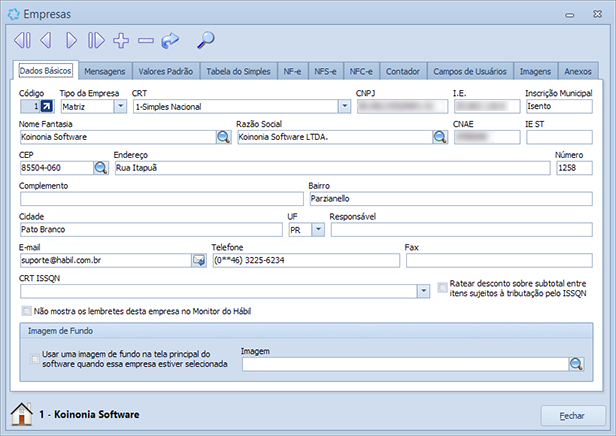Utilize esta tela para efetuar o cadastro das suas empresas, ou seja, das empresas que você pretende controlar no Hábil Empresarial. Como o programa permite o controle multi-empresas você pode cadastrar e controlar, individualmente, quantas empresas precisar.
Para cadastrar empresas, acesse o menu Arquivos > Empresas.
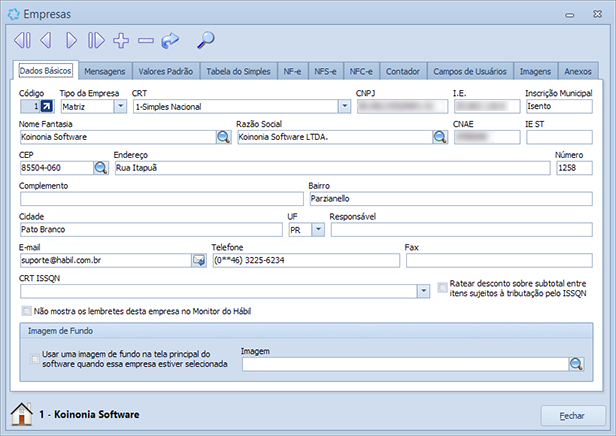
Você poderá escolher com qual empresa deseja trabalhar toda vez que fizer o login no sistema. Na tela de abertura, após digitar o seu nome de usuário e a sua senha, você poderá escolher a empresa a ser usada no programa.
Se você já abriu o Hábil Empresarial pode alternar para outras empresas utilizando a tecla F12 ou ainda abrindo a aba Utilitários > Alternar Empresa.
 Dados importantes da tela
Dados importantes da tela
Na tela de cadastro de Empresas é importante lembrar de preencher os campos existentes nas áreas Valores Padrão e Impostos. Observe as explicações abaixo:
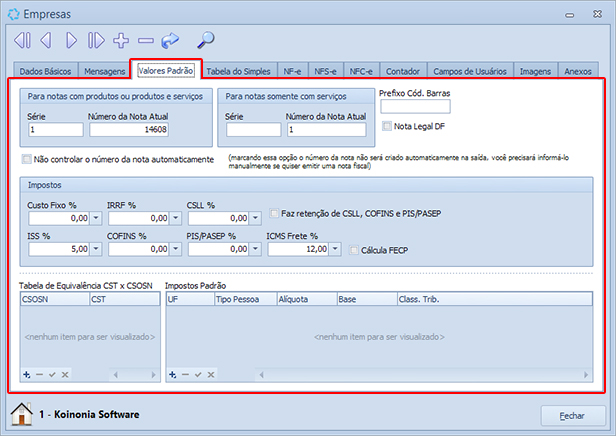
Para notas com produtos ou produtos e serviços
| • | Série: Preencha este campo com o número da série a ser utilizada na emissão de notas fiscais de Saída de produtos ou produtos e serviços; |
| • | Número da Nota Atual: Digite o número da nota fiscal atual. Baseado neste número o Hábil Empresarial incrementará automaticamente a numeração das notas fiscais de Saída de produtos ou produtos e serviços; |
Para notas somente com serviços
| • | Série: Preencha este campo com o número da série a ser utilizada na emissão de notas fiscais de Saída de serviços; |
| • | Número da Nota Atual: Digite o número da nota fiscal atual. Baseado neste número o Hábil Empresarial incrementará automaticamente a numeração das notas fiscais de Saída de serviços; |
| • | Prefixo Cód. Barras: Este campo somente deve ser preenchido se você usa o controle de produtos pesados e a leitura de etiquetas da balança. Para mais informações verifique as configurações de código de barras para produtos pesados; |
| • | Nota Legal DF: Marque está opção se você participa do programa Nota Legal do Distrito Federal; |
| • | Não controla o número da nota automaticamente: Ao marcar está opção você deverá informar manualmente o número da nota nas Saídas de Estoque, o sistema não irá gerenciar automaticamente o número da nota fiscal da ordem; |
Impostos
| • | Custo Fixo %: Informe o percentual de custo fixo a ser utilizado no cálculo do Preço de Venda dos produtos; |
| • | IRRF %: Informe a alíquota do Imposto de Renda Retido na Fonte para cálculos da retenção de impostos em saídas de serviços; |
| • | CSLL %: Informe a alíquota de Contribuição Social Sobre o Lucro Líquido para cálculos da retenção de impostos em saídas de serviços; |
| • | Faz retenção de CSLL, COFINS e PIS/PASEP: Marque esta opção caso necessite reter estes impostos. Lembre-se de preencher os próximos campos com as alíquotas de cada imposto para que as retenções sejam calculadas corretamente; |
| • | ISS %: Informe a alíquota do Imposto Sobre Serviços; |
| • | COFINS %: Informe a alíquota de Contribuição para o Financiamento da Seguridade Social para cálculos da retenção de impostos em saídas de serviços; |
| • | PIS/PASEP %: Informe a alíquota do Programa de Integração Social / Programa de Formação de Patrimônio do Servidor Público para cálculos da retenção de impostos em saídas de serviços; |
| • | ICMS Frete %: Informe a alíquota do Imposto Sobre Circulação de Mercadorias e Prestação de Serviços (sobre o frete); |
| • | Tabela de Equivalência CST x CSOSN: Preencha esta tabela com as equivalências de CSOSN com a CST. |
| • | Impostos Padrão: Cadastre as variações de ICMS a serem utilizadas nas vendas. Os dados lançados nesta lista serão usados quando você realizar vendas com produtos que não possuem ICMS's definidos em seu cadastro |
|
 Aba NF-e
Aba NF-e
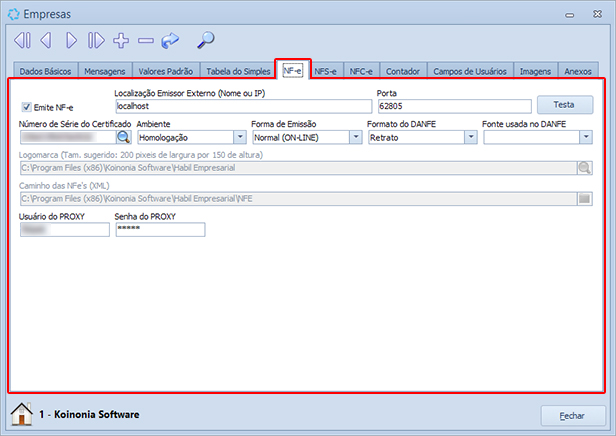
| • | Emite Nota Fiscal Eletrônica: Marque está opção se você irá fazer a emissão de nota fiscal eletrônica (necessário adquirir um módulo a parte, Hábil NF-e). |
| • | Localização Emissor Externo (Nome ou IP): Preencha este campo com o Nome ou IP do computador que está executando o assistente externo do Hábil NF-e. |
| • | Porta: Informe a porta utilizada pelo assistente externo do Hábil NF-e, geralmente é utilizada a porta 62805. |
| • | Testar: Clique para testar a comunicação com o Emissor. |
| • | Número de Série do Certificado: Informe o Número de Série do Certificado Digital da empresa que fará a emissão fiscal, ou selecione o seu Certificado Digital clicando na lupa ao lado do campo. |
| • | Ambiente: Selecione em que ambiente serão emitidas as NF-es, lembrando que ambiente de Homologação não terá validade fiscal e ambiente de Produção possuir validade fiscal. |
| • | Forma de Emissão: Selecione a forma de que você fará a emissão de NF-e. |
| • | Formato do DANFE: Escolha a foram que será impressa o DANFE da NF-e. |
| • | Fonte usada no DANFE: Selecione a fonte de formatação de texto que será usada na impressão da DANFE. |
| • | Logomarca: Clique na lupa ao lado do campo para localizar a logomarca da sua empersa, essa logomarca será impressa na NF-e. |
| • | Caminho das NF-e's: Localize o caminho onde serão salvas as NF-e's emitidas pelo Hábil Empresarial, clique no botão com uma pasta ao lado do campo para localizar. |
| • | Usuário do Proxy: Preencha esse campo com o nome do usuário proxy da rede da sua empresa, caso sua empresa não utilize proxy deixe o campo vazio. |
| • | Senha do Proxy: Informe a senha do usuário proxy, caso sua empresa não utilize proxy deixe o campo vazio. |
A aba NF-e somente ficará disponível para os usuários do Hábil Empresarial Profissional que adquiriram o módulo do Hábil Nf-e.
|
 Aba NFS-e
Aba NFS-e
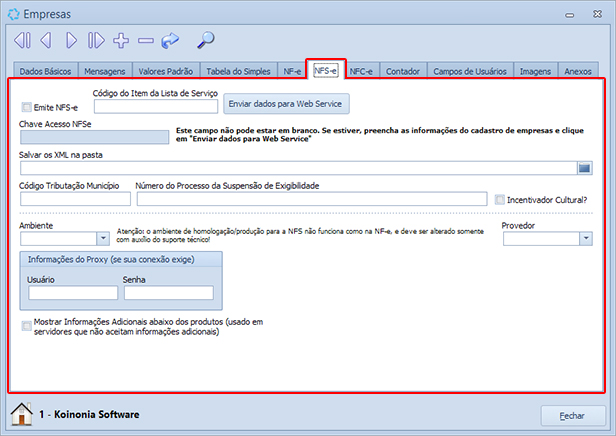
| • | Emite NFS-e: Marque está opção para habilitar a emissão de Nota Fiscal de Serviço Eletrônica. |
| • | Código do Item da Lista de Serviço: Informe o código de tipo de serviço prestado pela sua empresa, caso você não saiba entre em contato com o escritório de contabilidade que cuida da sua empresa. |
| • | Enviar dados para Web Service: Clique para abrir o assistente de envio de configurações ao Web Service da NFS-e. |
| • | Chave Acesso NFSe: Campo preenchido automaticamente após o envio dos dados ao web service. |
| • | Salva os XML na pasta: Selecione a pasta onde serão salvos os arquivos XML gerados pelo sistema. Clique na pasta ao lado do campo para localizar. |
| • | Código Tributação Município: Informe o código de tributação do município da sua empresa, caso você não saiba entre em contato com o departamento responsável da prefeitura do seu município. |
| • | Número do Processo da Suspensão de Exigibilidade: Informe o número do processo da suspensão de exigibilidade, caso você não saiba entre em contato com o escritório de contabilidade que cuida da sua empresa. |
| • | Incentivador Cultural?: Marque esta opção se sua empresa é incentivadora cultural. |
| • | Ambiente: Selecione o ambiente de emissão da NFS-e. |
| • | Provedor: Selecione o provedor da NFS-e; |
Se sua conexão à internet exige usuário e senha de proxy, informe-os aqui.
| • | Usuário: Escreva o nome do seu usuário de rede proxy. |
| • | Senha: Informe sua senha de acesso de rede proxy. |
| • | Mostar Informações Adicionais abaixo dos produtos: Marque esta opção para adicionar as informações adicionais abaixo dos produtos quando os servidores da NFS-e não aceitarem informações adicionais. |

| • | Código: Código da empresa que está sendo configurada. |
| • | Nome Fantasia: Nome Fantasia da empresa que está sendo configurada para a emissão de NFS-e. |
| • | CNPJ: CNPJ da empresa que irá emitir as NFS-e. |
| • | Localizar Certificado A1: Clique para localizar o Certificado Digital A1 que será utilizado para o envio das NFS-e. |
| • | Caminho do Certificado Digital: Caminho do Certificado Digital selecionado no botão de localização. |
| • | Senha do Certificado Digital: Informe a senha do certificado digital. |
| • | Enviar dados para Web Service: Clique neste botão para fazer o envio das configurações ao Web Service emissor de NFS-e. |
| • | Retorno do Web Service: Log de informações retornas do Web Service. |
|
 Aba NFC-e
Aba NFC-e
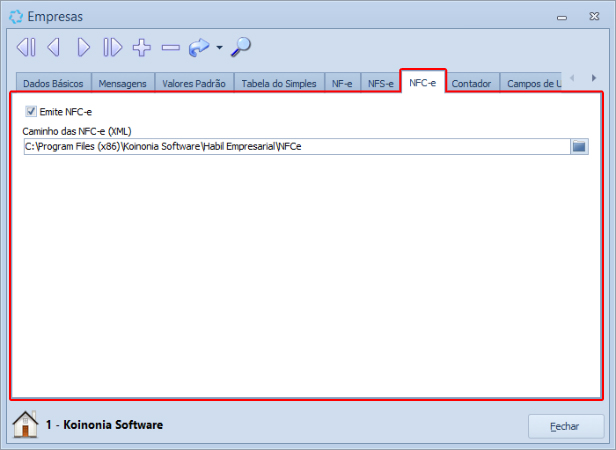
| • | Emite NFCe: Marque está opção para habilitar a emissão de Nota Fiscal de Consumidor Eletrônica. |
| • | Caminho das NFC-e (XML): Informe o caminho onde serão salvos os arquivos XML's das NFC-e emitidas pelo sistema. |
|
Incluindo Novo cadastro
Barra de Navegação
Ajuda dos Campos